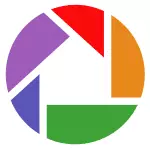
Eu respondi que no futuro próximo, eu provavelmente não vou escrever, e então eu pensei: por que não? Ao mesmo tempo, é pedido em sua foto, além disso, um programa para uma foto que pode todos os itens acima e ainda mais, enquanto livre, há um Picasa do Google.
Atualizar: Infelizmente, o Google fechou o projeto do Picasa e não pode ser baixado do site oficial. Talvez o programa que você possa encontrar os melhores programas gratuitos para visualizar fotos e gerenciamento de imagens.Atrações do Google Picasa.
Antes de mostrar screenshots e descrever algumas funções do programa, conte brevemente sobre as possibilidades do programa de fotos do Google:- Rastreamento automático de todas as fotos em um computador, classificando-os por data e local de tiro, pastas, homem (o programa é facilmente e com precisão determina os rostos, mesmo em imagens de baixa qualidade, em cocar, etc. - isto é, você pode Especifique o nome, outras fotos desta pessoa será encontrada). Independent Classificando fotos em álbuns e tags. Ordenar fotos na cor predominante, procure repetindo fotos.
- Correção de fotos, adicionando efeitos, trabalhe com contraste, brilho, excluindo defeitos de foto, mudança de tamanho, corte, outras operações de edição simples, mas eficientes. Criando fotos para documentos, passaportes e outros.
- Sincronização automática com álbum fechado no Google+ (se necessário)
- Importe imagens de uma câmera, scanner, webcams. Criando fotos usando uma webcam.
- Imprimir fotos na sua própria impressora, ou encomendar a impressão do programa com a entrega subsequente para a casa (sim, para a Rússia também funciona).
- Criando uma colagem de fotos, vídeo da foto, criando uma apresentação, gravando um CD de disco presente ou DVD de imagens selecionadas, criando cartazes e slideshows. Exportar álbuns no formato HTML. Criando um screensaver para um computador de fotos.
- Suporte para vários formatos (se não disser a todos), incluindo formatos brutos de câmeras populares.
- Fotos de backup, gravação para unidades removíveis, incluindo CD e DVD.
- Você pode compartilhar fotos em redes sociais e blogs.
- O programa em russo.
Não tenho certeza de que listei todas as possibilidades, mas acho que a lista é tão impressionante.
Instalando o programa para fotos, funções básicas
Baixar Grátis Google Picasa na versão mais recente, você pode do site oficial http://picaasa.google.com - Download e instalação não demorou muito tempo.
Vou notar que não posso mostrar todas as oportunidades de trabalhar com a foto neste programa, mas vou demonstrar uma parte deles, que deve estar interessada, e então é fácil se entender, bom, apesar da abundância de oportunidades , o programa é simples e compreensível.
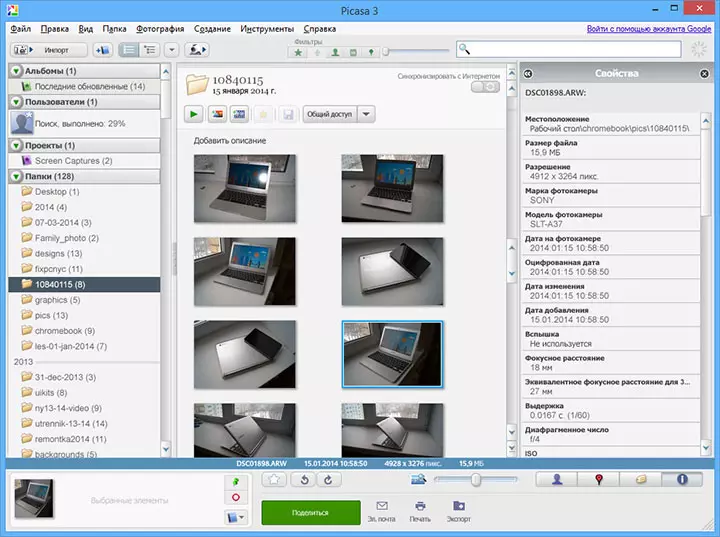
Janela principal Google Picasa
Imediatamente após o início, o Google Picasa perguntará exatamente onde procurar fotos - em todo o computador ou apenas em pastas de fotos, imagens e similares em "meus documentos". Ele também será solicitado a instalar o Pockasa Photo Viewer como o programa padrão para visualizar a foto (muito conveniente, a propósito) e, finalmente, conectar-se à Conta do Google para sincronização automática (isso é opcional).
Imediatamente a digitalização e pesquisar todas as fotos no computador começarão e classificá-las em vários parâmetros. Se você tiver muitas fotos, pode levar meia hora e uma hora, mas espere pelo final da digitalização opcional - você pode começar a assistir o que está no Google Picasa.
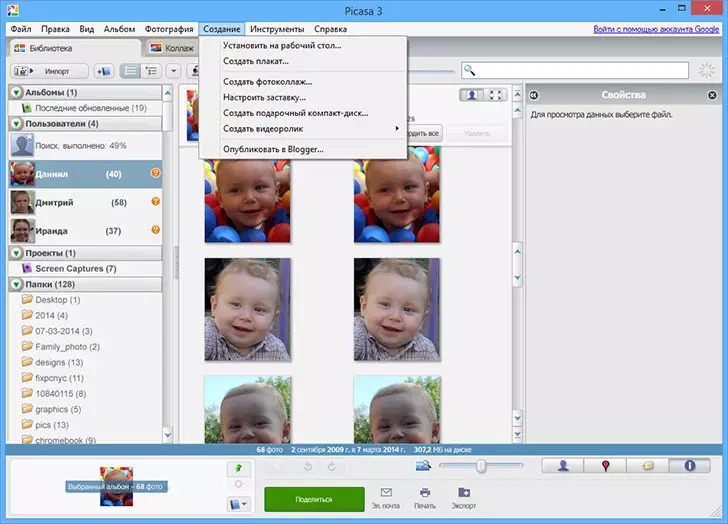
Menu de criar várias coisas da foto
Para começar, recomendo a execução de todos os itens do menu e vejo quais parágrafos estão lá. Todos os controles básicos estão localizados na janela principal do programa:
- Esquerda - Estrutura de pastas, álbuns, fotos com pessoas e projetos individuais.
- No centro - fotos da partição selecionada.
- O painel superior tem filtros para exibir apenas fotos com pessoas, somente vídeos ou fotos com informações de localização.
- Quando você seleciona qualquer foto, no painel direito, você verá informações de disparo. Além disso, usando os switches abaixo, você pode ver todos os locais de disparo para a pasta selecionada ou todas as faces que estão presentes nas fotos desta pasta. Da mesma forma com etiquetas (que devem ser nomeadas independentemente).
- À direita, clique na foto, um menu é chamado com ações que podem ser úteis (eu recomendo se familiarizar).
edição de fotos
Para clique duplo na foto, ele se abre para editar. Aqui estão alguns recursos de edição de fotos:- Crimpagem e alinhamento.
- Correção de cor automática, contraste.
- Retocar.
- Removendo o efeito dos olhos vermelhos, adicionando diferentes efeitos, rotação da imagem.
- Adicionando texto.
- Exportar em qualquer tamanho ou impressão.
Nota, no lado direito da janela de edição, todas as pessoas são exibidas automaticamente encontradas na foto.
Criando uma colagem de fotos
Se você abrir o item de menu de criação, você poderá encontrar ferramentas para compartilhar fotos: você pode criar um disco DVD ou CD com uma apresentação, cartaz, colocar uma foto no protetor de tela para um computador ou fazer uma colagem. Veja também: Como fazer uma colagem online
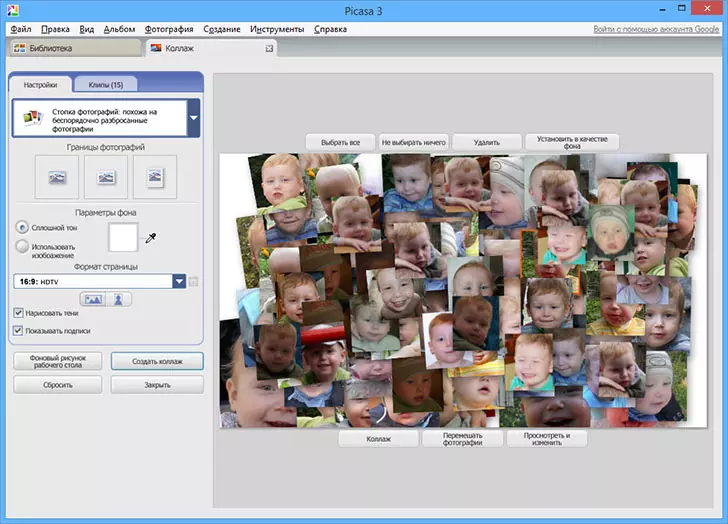
Nesta captura de tela é um exemplo de criação de uma colagem da pasta selecionada. Localização, número de fotos, seu tamanho e estilo da colagem sendo criados são completamente personalizáveis: há do que escolher.
Criando vídeo.
O programa também tem a capacidade de criar vídeos de fotos selecionadas. Ao mesmo tempo, você pode ajustar as transições entre a foto, adicionar som, aparar a foto por quadro, configurar a resolução, assinaturas e outros parâmetros.
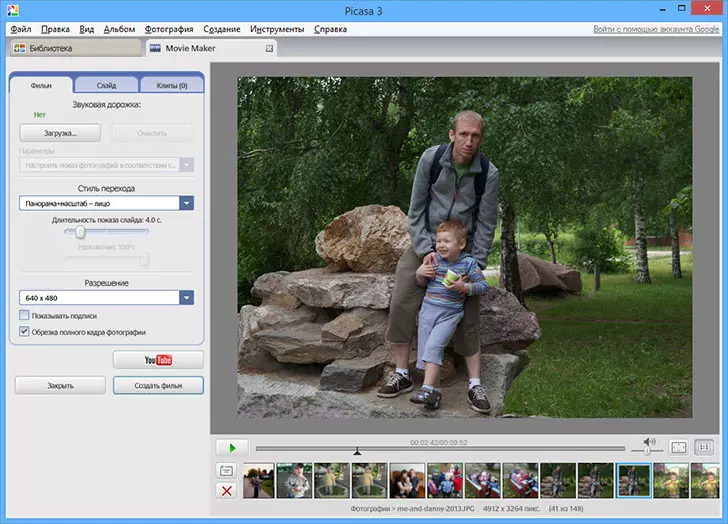
Criando um vídeo das fotos
Fotos de backup
Se você for ao item de menu "Ferramentas", você encontrará a capacidade de criar uma cópia de backup das fotos disponíveis. A gravação é possível no disco CD e DVD, bem como na imagem ISO do disco.
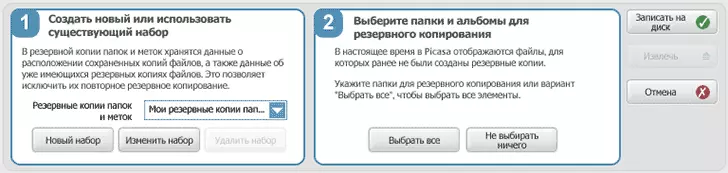
Do que uma função de backup notável, é feita "inteligente", com a próxima cópia, por padrão, uma cópia de backup de apenas novas fotos novas e modificadas será criada.
Nesse final, acho que minha breve visão geral do Google Picasa, acho que poderia te interessar. Sim, escrevi sobre a ordem de impressão de fotos do programa - ele pode ser encontrado no item de menu "Arquivo" - "Encomendar fotos de impressão".
